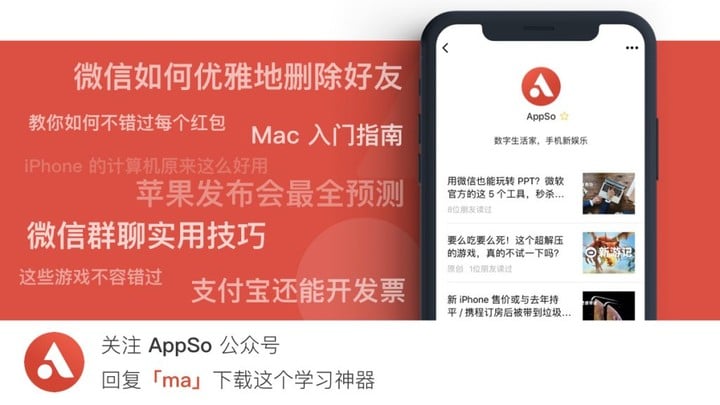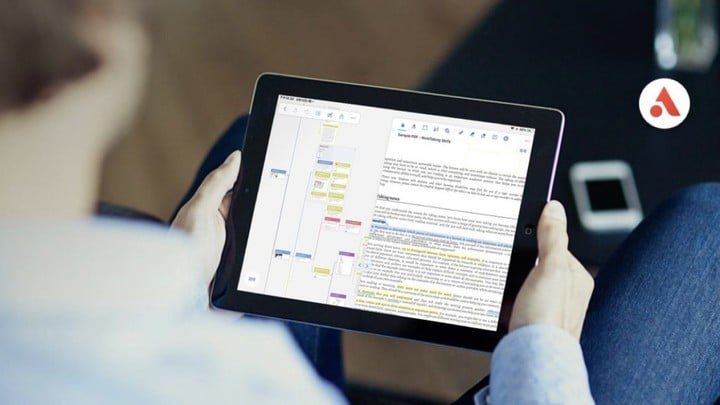
学生党必备神器!14 天全面改造学习方法,效率提升 120%
读书容易,读好书难。随着科技的进步,读书已经不再像以前那样,仅仅是拿着一本书、一支笔、一本读书笔记了,更多的硬件、App 在为读者服务,务求让读者读书的过程变得更加的轻松,收获更大。
而 MarginNote 3 就是这样的一款能帮助你先把书读厚,然后再把书读薄的 App。值得注意的是,MarginNote 3 目前在 iPhone 端和 iPad 端均有推出,为了更好的展示,本文的体验均在 iPad 上进行。
首先是读,边读边记
新版的 MarginNote 3 相较于前代界面更加简洁,但是从逻辑和功能性上却更为丰富。MarginNote 3 的主界面分为三个部分,分别是「文档」、「学习」以及「复习」。同样地,MarginNote 3 的功能以及其倡导的学习方法也是围绕着这三个部分依次展开。
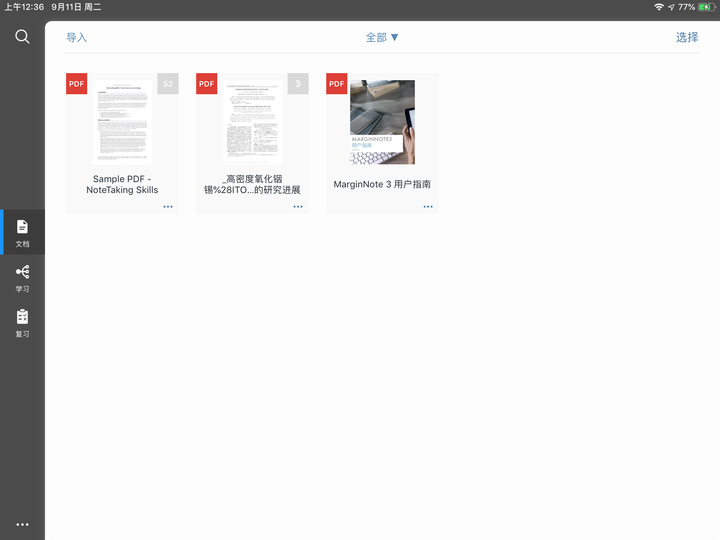
「文档」其实就是 PDF 浏览器。和一般的 PDF 浏览器大致相同,在「文档模式」中阅读时可以对内容进行涂鸦、高亮、以及文本框输入等的标注方式。
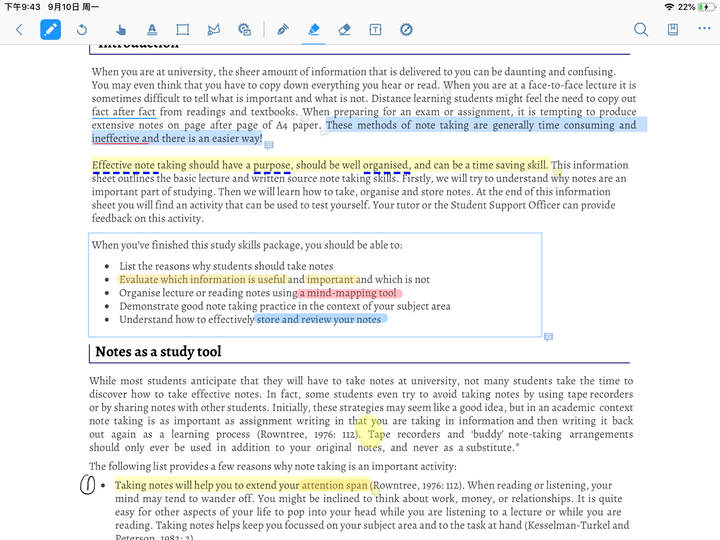
MarginNote 3 也为用户提供了应用内的选词翻译功能、选词搜索的功能。同时在搜索的选择上提供了维基百科、Google、必应等的选择。

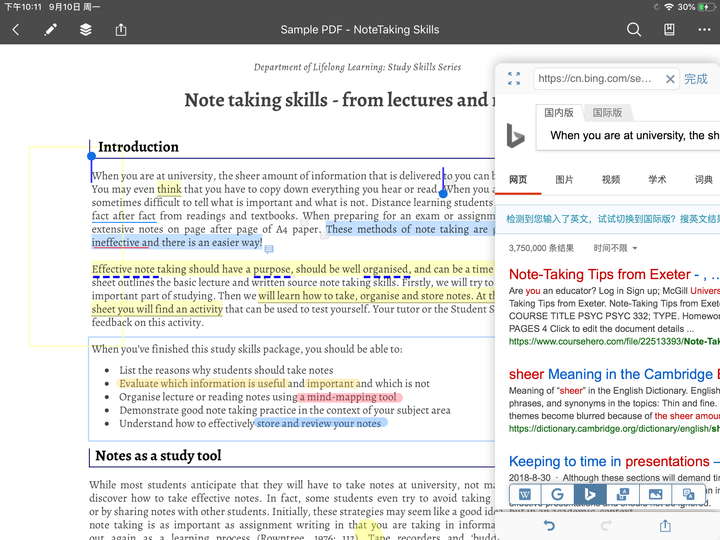
另外,MarginNote 3 对于批注过的文章,不仅支持 MarginNote 3 备份的导出,也导出 PDF 格式、docx 格式以及支持导出到印象笔记上,即使与朋友间使用的阅读软件不同,对分享笔记这点上还是相当友好的。
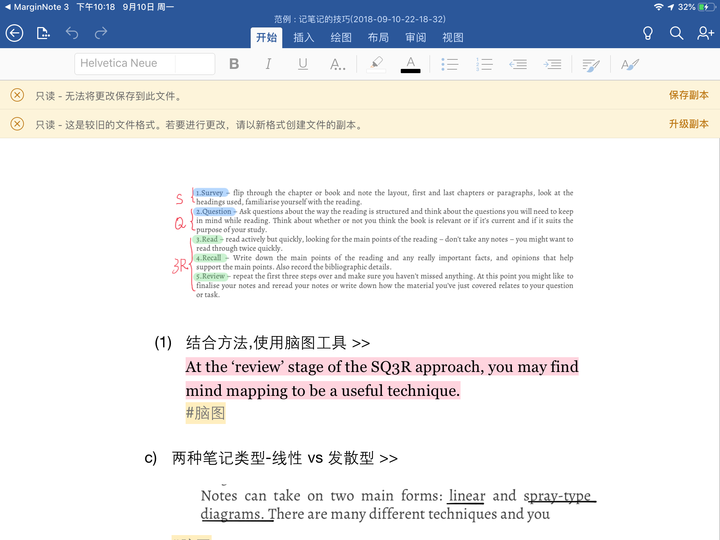
然后是把书读厚,梳理并提炼知识
「文档」模式是阅读、批注和记录的过程,而「学习」则是梳理文章结构、精炼知识点的过程。当你在使用「文档」模式结束阅读以及批注后,可以通过点击右上角「…」转入学习模式,新建提纲以及思维导图进行文章的逻辑梳理以及知识点的提炼。
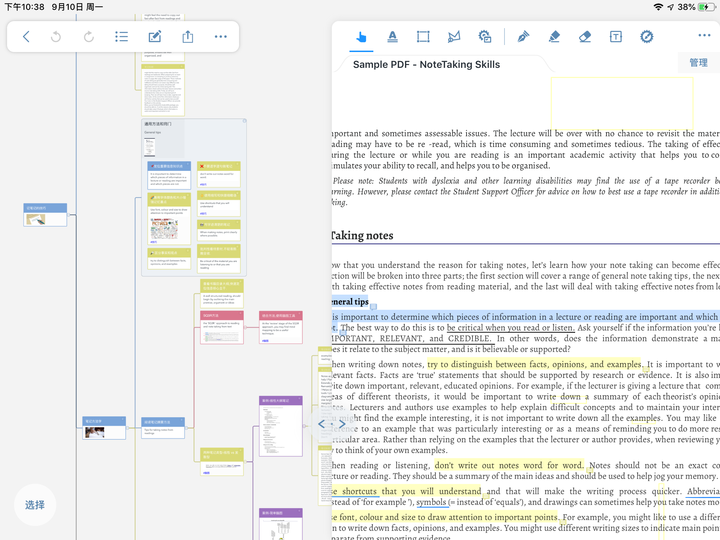
进入学习模式后,屏幕会分成左侧的提纲\思维导图区域以及右侧的原文区域。 MarginNote 3 会根据你之前在「文档」模式中做的批注生成初步的提纲以及思维导图。如果对 MarginNote 3 自动生成提纲或者思维导图不满意,你可以手动对提纲或者的每一分点进行编辑,也可以通过拖动等的方式对思维导图的逻辑关系进行重组。
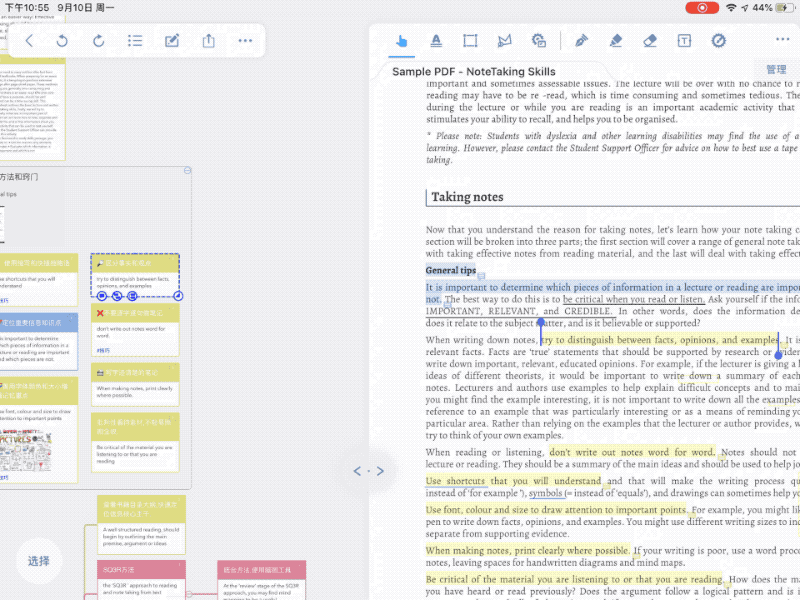
如果有想新增分点也可以通过在右侧的原文区域进行批注,左侧的提纲\思维导图区域便会对你的批注进行实时生成新的节点。

除了从自身批注上将内容导入到思维导图或者提纲中以外,「学习」模式下的 MarginNote 3 还支持添加外部 App 的内容到思维导图中。而且方法还相当简单,你只需要在分屏的状态下将外部 App 的内容进行选择,并将其拖动到思维导图中,即可生成子节点。
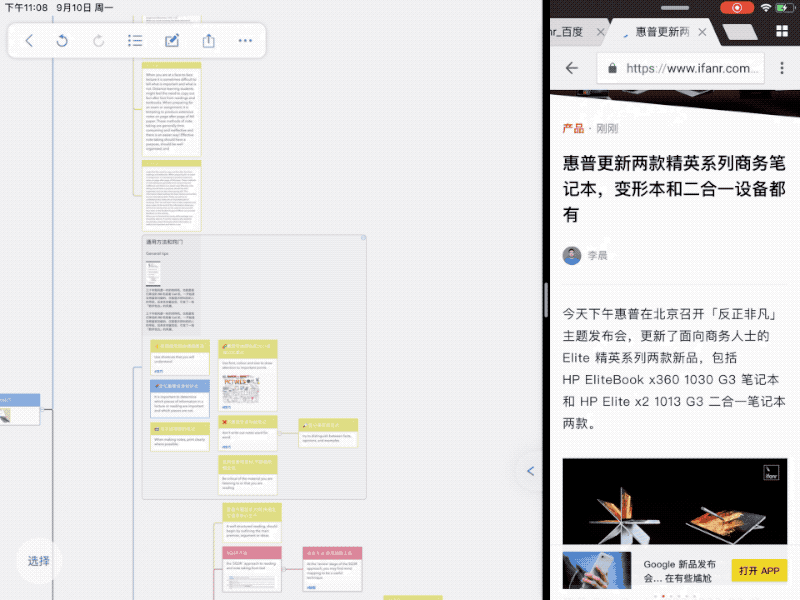
另外,无论是思维导图还是提纲,MarginNote 3 都提供了丰富的可编辑选项以及修改方式,由于具体功能过于繁杂,这里就不做过多的介绍。
最后将书读薄,温故而知新
温故而知新。通过「学习」之后,想必你已经将整篇文章梳理了一遍,并积累了大量知识要点。对比前代产品,MarginNote 3 新增的「复习」模式,就是将你在「学习 」提炼和归纳的知识点通过生成复习卡片等形式帮助你将存留在机器里的知识转移到大脑中。
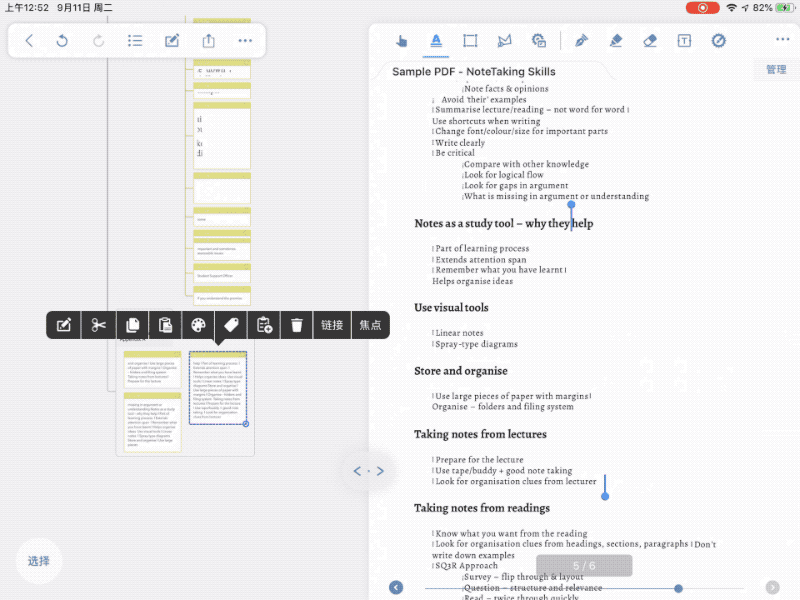
在思维导图或者提纲中,点击知识点或者导图节点,即可生成复习卡片。
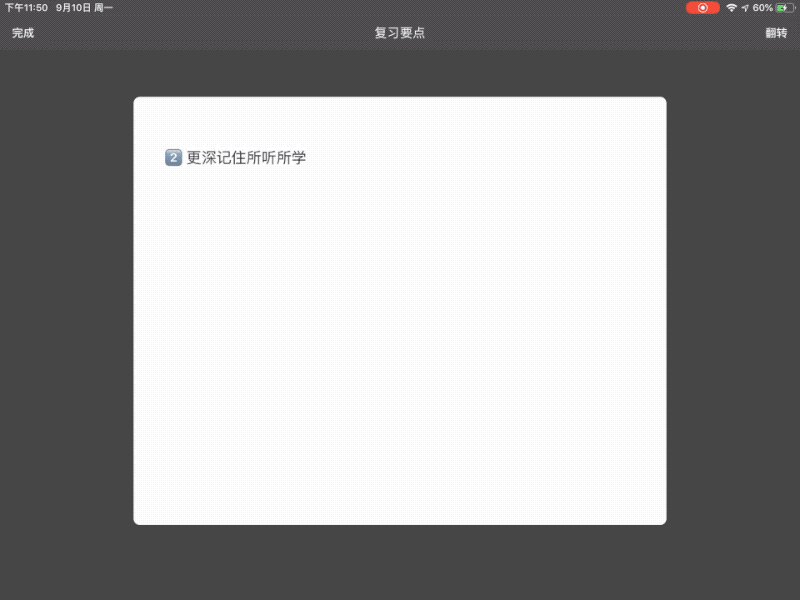
除了生成普通复习卡片外,你还可以生成填空题,进行自我检测,以加深对关键点的记忆,增强复习效果。
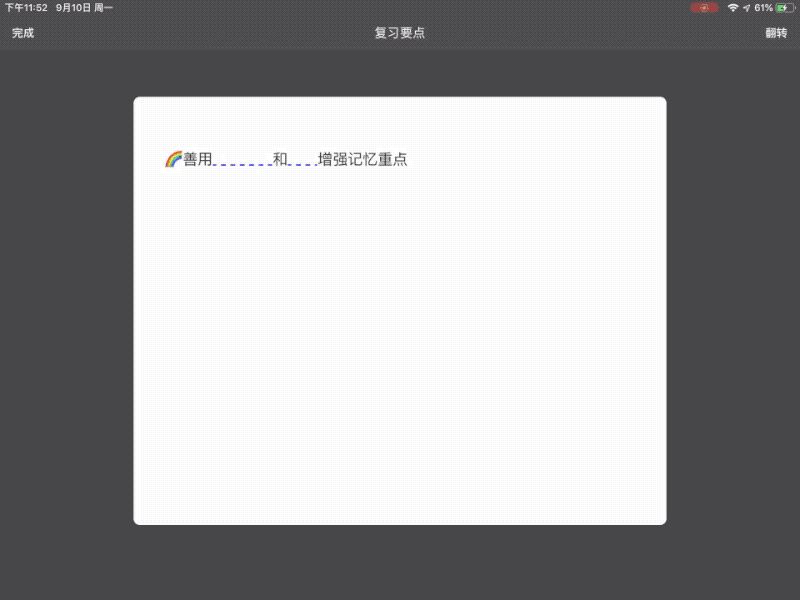
最后总结:MarginNote 3 的强大远不止于此
这篇文章已经将 MarginNote 3 的具体使用逻辑以及主要功能以及亮点进行了介绍。但是还有相当多的细节功能由于时间和篇幅的限制还没有介绍到,而这些细节功能的背后其实都代表着一套学习方法以及逻辑。
在体验这款 App 的过程中,有一种感觉愈发强烈:这款 App 远不仅仅是一款 App 那么简单,它所蕴含的学习逻辑的复杂程度甚至可以比拟一个系统,短短一篇文章,寥寥数语是不可能将它全面地介绍清楚的。最关键的是,每个人的学习习惯和方法不同,如此多的细节功能,每选择其中一个就好比游戏时在技能树中选择一个技能,虽然只是一个点不同,但往后的整套学习逻辑将很可能大相径庭。
而 MarginNote 3 也不仅可以改变你的学习习惯,更是可以从最低层开始重新建立起一套十分严密的学习流程,所以我在这里相当建议正在读这篇文章的你,下载这个 App,亲自去体验,优化甚至重新建立最适合自己的学习方式。
本作适用 iOS 9.0 + 与 iPhone、iPad 和 iPod touch 兼容,14 天免费试用,解锁完整版需花费 88 元,升级到完整版需花费 40 元。